3 profesionální způsoby, jak efektivně ovládat hlasitost zvuku souborů
Viděli jsme mnoho videí s nekonzistentní hlasitostí zvuku. Některé začínají neslyšitelným zvukem, který je v celém obsahu videa stále hlasitější nebo naopak. Tento druh videa je oříšek, zvláště pro ty, kteří je vlastní. Naštěstí mnoho nástrojů pro úpravu videa dokáže normalizovat nerovnoměrnost zvuku ve videu. Ne všechny nástroje, které vidíte, jsou však spolehlivé. Naštěstí jsme shromáždili programy pro úpravu videa, kterým většina profesionálů důvěřuje ovládání hlasitosti zvuku úkol. Zjistěte proto, jak tyto programy mohou opravit zvuk, který je třeba normalizovat, když si přečtete jejich metody níže.
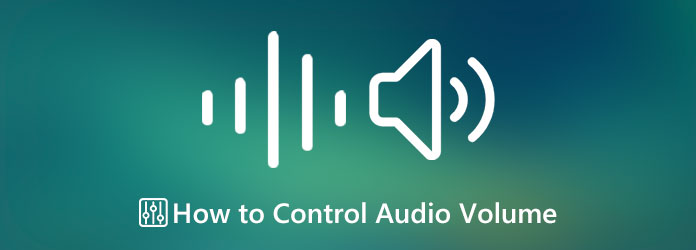
Video Converter Ultimate je software, který důrazně doporučujeme, aby vám pomohl normalizovat úroveň zvuku vašich souborů. S tímto úžasným softwarem nebudete muset být technicky zruční nebo být expertem, abyste mohli ovládat jeho ekvalizér hlasitosti zvuku, protože má super praktický postup. Ve skutečnosti vám tento nástroj umožňuje pouze pomocí posuvné lišty rychle zvýšit nebo snížit hlasitost zvuku podle toho, co si přejete. Kromě toho podporuje všechny oblíbené zvukové formáty, což vám umožňuje vyrovnat jakýkoli typ zvukového souboru, který máte ve složce.
Navíc, pokud máte video s nesrovnatelným načasováním zvuku, v tom případě můžete využít funkci synchronizace zvuku tohoto nástroje, která vám pomůže upravit zpoždění zvuku pro synchronizaci s vaším videem. Snažíme se zde ukázat, že tento nejlepší ovladač hlasitosti zvuku vám poskytuje přístup k dalším výkonným nastavením zvuku. Tato nastavení zvuku vám koneckonců umožňují procházet a zlepšovat kvalitu zvuku vašich souborů vyladěním bitové rychlosti, vzorkovací frekvence a kanálu. Zde jsou tedy jednoduché pokyny, jak postupovat při vyrovnávání hlasitosti vašeho zvuku.
Nainstalujte výkonný software
V první řadě se ujistěte, že máte tento výkonný software pro úpravu videa a zvuku stažený do svého počítače. Chcete-li to udělat rychle, klikněte na Ke stažení nad tímto krokem a vyberte správné tlačítko pro operační systém vašeho počítače. Po dokončení nainstalujte a spusťte software.
Načtěte video a audio soubory
Jakmile je software spuštěn, musíte zasáhnout velký Plus symbol ve středu. Kliknutím na soubory můžete načíst soubory, u kterých chcete ovládat hlasitost zvuku. Vezměte prosím na vědomí, že můžete nahrávat videa nebo čistě zvukové soubory.
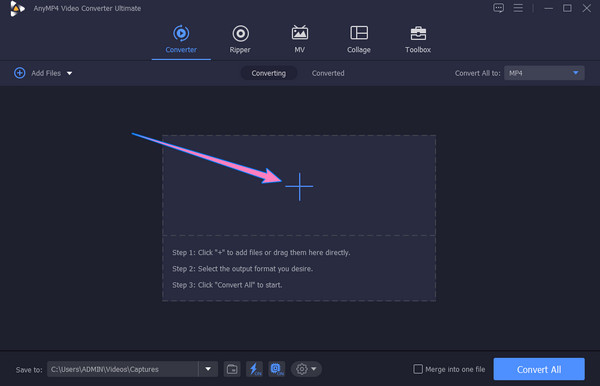
Upravte hlasitost
Po dokončení nahrávání všech souborů stiskněte star ikonu mezi možnostmi pod soubory. Kliknutím na něj se dostanete do nového okna, kde můžete nastavit zvukový soubor pod Audio Jídelní lístek. Nyní začněte klouzat Hlasitost bar podle vaší preferované úrovně. Nebojte se; má náhled pro kontrolu zvuku. Jakmile jste v pořádku s tím, co jste nastavili, stiskněte tlačítko OK Karta.
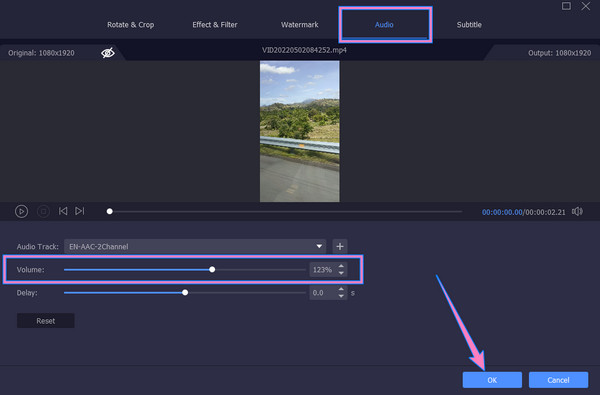
Uložte upravené soubory
Poté můžete nyní kliknout na Převést vše tlačítko pro dokončení postupu. Jakmile proces skončí, můžete si již vychutnat soubory, které byly zpracovány pomocí stereofonního audio zesilovače s postupem digitálního ovládání hlasitosti.
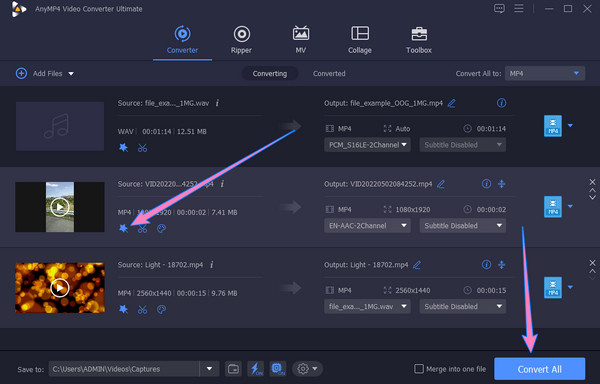
Adobe After Effects je jedním z vyhrazených nástrojů pro úpravu mediálních souborů. Jeho vylepšené rozhraní stability má spoustu výkonných funkcí a funkcí pro vynikající uživatelský zážitek, který urychluje jejich pracovní postup. Kromě toho je tento nástroj dalším dobrým způsobem, jak vám pomoci změnit hlasitost zvuku, protože je dodáván s vizualizérem zvuku, který představuje zvukový zvuk prostřednictvím jeho průběhu. Jeho postup však může být pro začátečníky frustrující. Na druhou stranu jsou zde zjednodušené pokyny, jak změnit hlasitost zvuku v After Effects.
Po stažení a instalaci spusťte software.
Začněte proces výběrem a importem souboru, který chcete upravit, z místní složky. Poté jej přetáhněte do středu rozhraní.
Nyní přejděte na časovou osu kompozice, vyberte zvuk a klikněte na L možnost vidět Úrovně zvuku vlastnictví. Poté musíte vidět text, který říká + 0.00 dB.
Poté přesuňte toto + 0.00 dB doleva pro snížení hlasitosti a naopak pro zvýšení. Pak, pokud jste již s výsledkem v pořádku, můžete jej nyní exportovat. Klikněte sem a zjistěte, jak na to zrychlit videa v After Effects.
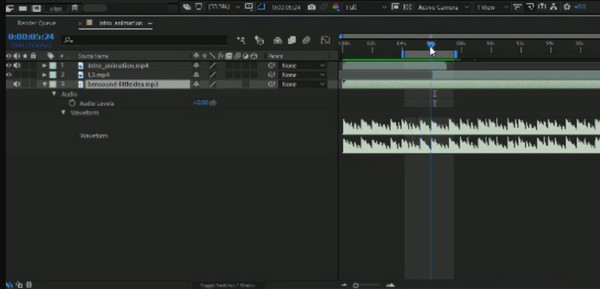
Konečně tu máme Premiere Pro, další eso Adobe. S tímto Premiere Pro můžete upravovat a vylepšovat své video a audio soubory jako expert. Je to kvůli profesionálním funkcím, kterými je naplněn. Spolu s jeho funkcemi jsou nástroje zodpovědné za každý úspěšný vysoce kvalitní výstup vytvořený pomocí Premiere Pro. Jedním z těchto nástrojů je jeho ekvalizér hlasitosti, který vám umožňuje dosáhnout nejlepší úrovně hlasitosti zvuku pro vaše audio a video soubory. Jak však již bylo zmíněno, přichází s profesionálními nástroji a funkcemi, což může být důvodem, proč mnoho začátečníků potřebuje pohodlnější navigaci. Pokud se tedy také cítíte stejně, můžete rychle postupovat podle zjednodušených kroků.
Chcete-li snížit hlasitost zvuku v Premiere Pro, musíte nejprve získat tento software. Poté po akvizici spusťte a načtěte soubor, který potřebujete k práci, na časovou osu.
Nyní klikněte na soubor na časové ose a klikněte na Efektové kontroly pod Okno menu.
Poté vyhledejte Audio tlačítko pod panelem efektů. Poté přejděte na Hlasitost sekce a upravte Úroveň volba. Vyladěním doleva nebo doprava získáte požadovanou úroveň hlasitosti a poté ji uložte. Můžete také vytvořit prezentaci pomocí aplikace Premiere.
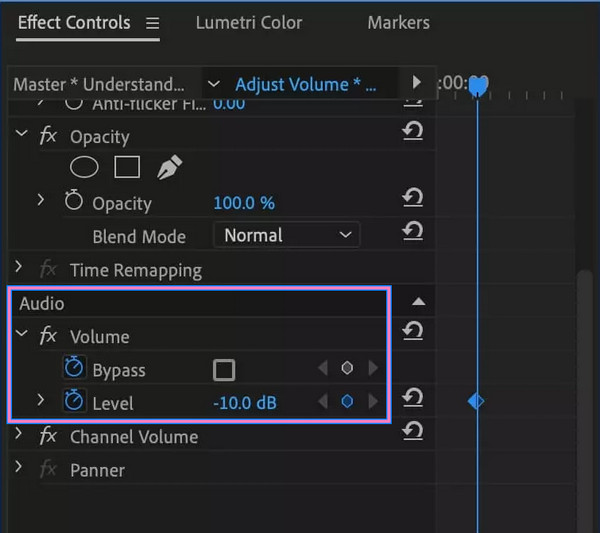
Jaký je nejlepší objem pro videa online?
Pokud plánujete zveřejnit své video online, ujistěte se, že má zvuk s úrovní hlasitosti 12 db–20 db.
Mohu upravit hlasitost zvuku na Androidu bez aplikace třetí strany?
Ano můžeš. Omezuje se však pouze na přehrávání. To znamená, že jej nemůžete uložit jako nový soubor.
Znamená zesílení zvuku zvýšení hlasitosti?
Ne. Protože zesílení zvuku funguje spíše na získání tónu, zatímco zvýšení hlasitosti funguje na předzesilovači.
Právě jste se naučili profesionální způsoby ovládání hlasitosti zvuku. Premiere Pro a After Effects jsou skutečně pro použití odborníků. Pokud tedy chcete snadno ovladatelný nástroj s profesionálním výstupem, vyberte si Video Converter Ultimate.
Více Reading
Kroky, jak zeslabit a zeslabit zvuk ve videu
Chcete se naučit, jak u videa použít zeslabování a zeslabování zvuku? Objevte nejlepší nástroje s jejich pokyny, které vám v této záležitosti pomohou.
Poznejte nejlepší způsob, jak opravit zpoždění zvuku OBS [Windows a Mac]
Trpíte problémy se zpožděním zvuku OBS? Zjistěte důvody zpoždění zvuku OBS a jak je vyřešit přečtením dnešního příspěvku.
Jak vyřešit zpoždění zvuku VLC a nejlepší způsob, jak to opravit
Přečtěte si dnešní příspěvek a zjistěte, jak trvale opravit zpoždění zvuku VLC na ploše a jedinečné řešení, které lze použít, když opravy nefungovaly.
Jak zpozdit zvuk: Kompletní pokyny s nejlepšími nástroji
Chcete znát základní kroky pro zpoždění zvuku videa? To je jistě jedinečný, ale vzrušující výkon. Podívejte se na tento příspěvek, abyste se naučili metody
Upravit zvuk videa